如何在win11中禁用Hyper-V_win11禁用hyper v方法
虚拟化之所以流行是因为它允许我们在一台计算机上运行多个操作系统,即使它们的文件系统彼此不兼容。
由于不需要硬件,因此可以节省资金,并且可以在实际设置中安装或更新应用程序或新系统之前预测其行为。
微软以Hyper-V 的形式创造了自己的虚拟化技术。通过使用此功能,我们可以创建和运行各种类型的虚拟机(包括但不限于 Windows、Linux 等)。
Hyper-V 的优势之一是能够在自己的隔离空间中运行虚拟机,这让我们不仅可以运行一个虚拟机,而且可以同时运行多个虚拟机,非常方便。然而,一些用户报告说他们希望禁用这个漂亮的 Windows 功能。
在我们回答您关于win11中的虚拟机集成的最常见问题之后,请继续关注我们汇总了禁用它的方法的完整列表。
如何在win11中禁用Hyper-V?
一.通过CMD禁用
1. 按 Windows + S 键打开 搜索 栏,然后键入 cmd 并右键单击最相关的结果以管理员身份运行它。
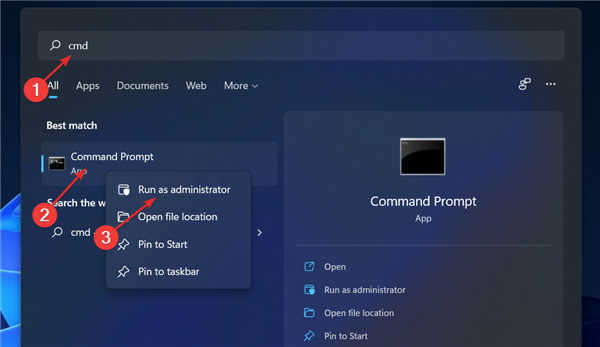
2. 现在键入或粘贴以下命令并按下Enter以禁用Hyper-V:dism.exe / Online / Disable-Feature / FeatureName: Microsoft-Hyper-V-All
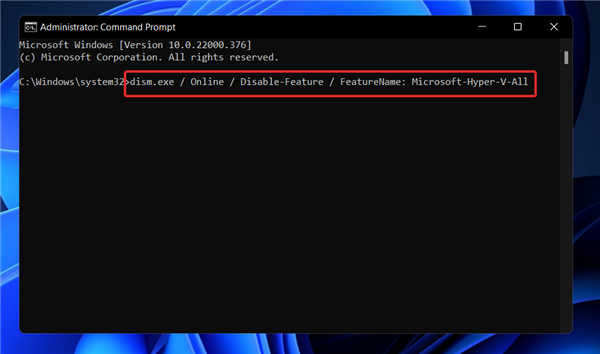
二. 使用 PowerShell
1. 右键单击“开始”图标,然后单击“ Windows 终端(管理员)”选项以打开 PowerShell 界面。
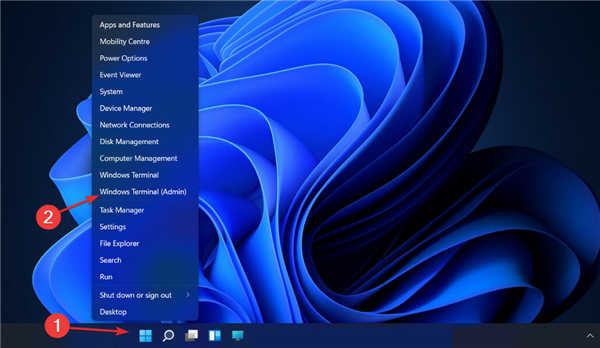
2. 输入或粘贴以下命令,然后按下Enter并让它运行: dism.exe / Online / Disable-Feature / FeatureName: Microsoft-Hyper-V-All
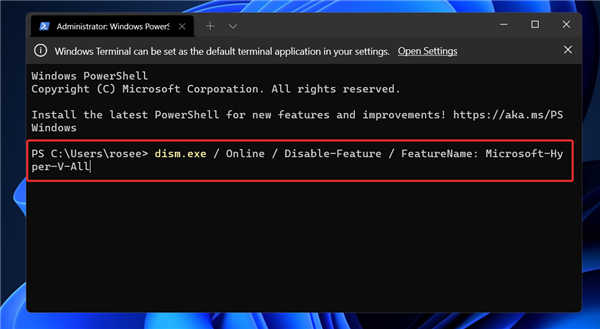
三. 用 DISM 禁用
1. 右键单击“开始”图标,然后单击“ Windows 终端(管理员)”选项以打开 PowerShell 界面。
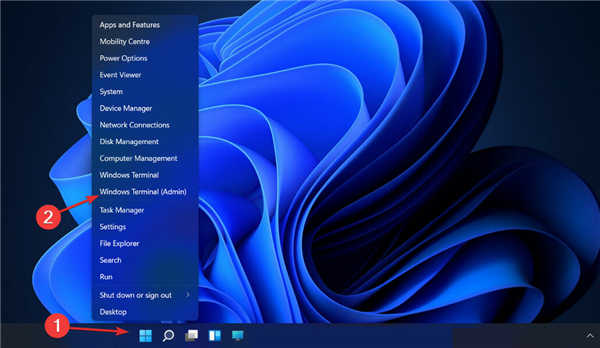
2. 现在输入或粘贴以下命令并按下Enter以运行程序:DISM /Online /Disable-Feature:Microsoft-Hyper-V
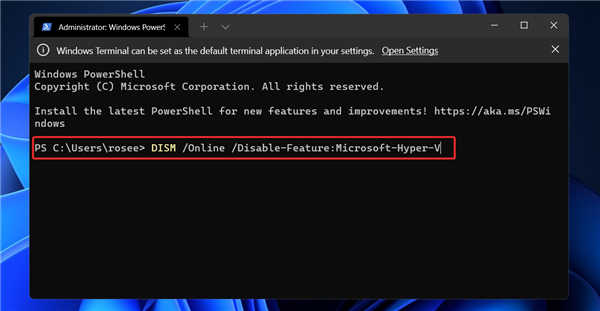
您可能需要在机器的 UEFI/BIOS 设置中禁用安全启动才能完成卸载过程并完全卸载Hyper-V。
根据您的硬件供应商,禁用安全启动的过程会因主板制造商和您拥有的型号而异。
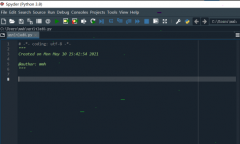 anaconda如何设置中文界面-anaconda设置中文
anaconda如何设置中文界面-anaconda设置中文
anaconda这个软件刚开始全是英文界面的,一些网友表示还不太清......
阅读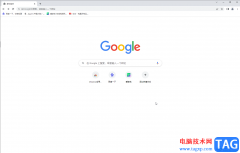 Google Chrome开启主页按钮的方法教程
Google Chrome开启主页按钮的方法教程
谷歌浏览器是一款非常受欢迎的软件,其强大的功能使其深受广......
阅读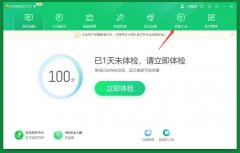 360安全卫士怎么进行系统备份-360安全卫士
360安全卫士怎么进行系统备份-360安全卫士
当使用过程中发现电脑出现问题可以避免重装,这个时候我们需......
阅读 WPS Excel表格不能复制粘贴的解决方法
WPS Excel表格不能复制粘贴的解决方法
很多小伙伴在对表格文档进行编辑时都会选择使用WPS软件,在......
阅读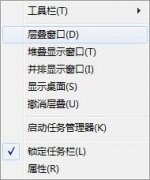 win7窗口排列方法介绍
win7窗口排列方法介绍
win7系统中窗口是承载界面和内容的重要平台,通过不同的窗口排......
阅读 英伟达为 GTC 2022 热身
英伟达为 GTC 2022 热身 QQ音乐扑通房间怎么进入
QQ音乐扑通房间怎么进入 2022支付宝集福生肖卡怎么
2022支付宝集福生肖卡怎么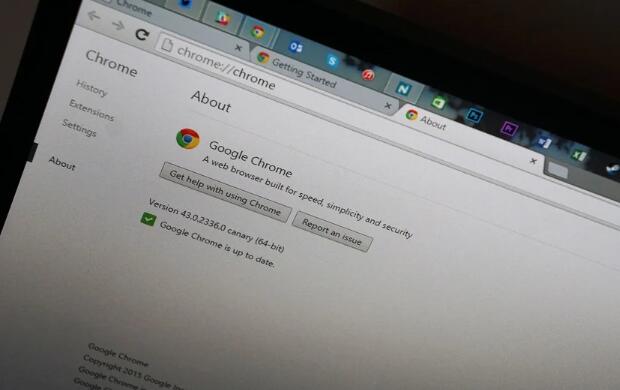 微软如何使Chrome成为更好
微软如何使Chrome成为更好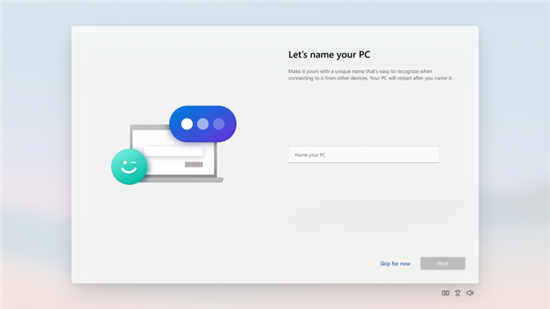 Windows 11 Insider Preview Buil
Windows 11 Insider Preview Buil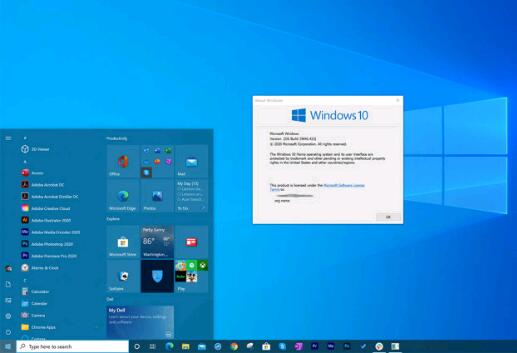 不是内幕?这是在Windows
不是内幕?这是在Windows 计算机病毒的特征,传播
计算机病毒的特征,传播 很实用的一些电脑安全常
很实用的一些电脑安全常 《方舟生存进化》装备代
《方舟生存进化》装备代 奇迹暖暖佐茶甜点师怎么
奇迹暖暖佐茶甜点师怎么 Switch枪血黑手党2金手指代
Switch枪血黑手党2金手指代 磐镭AMD显卡为什么那么便
磐镭AMD显卡为什么那么便 旌宇显卡驱动怎么下载
旌宇显卡驱动怎么下载 电脑软件原因引起电脑死
电脑软件原因引起电脑死 电脑锁屏密码设置位置
电脑锁屏密码设置位置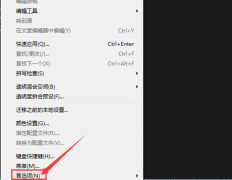 InDesign如何设置缩进对齐
InDesign如何设置缩进对齐 ps2021怎么定位到特定图层
ps2021怎么定位到特定图层 PPT使用动画刷复制动画的
PPT使用动画刷复制动画的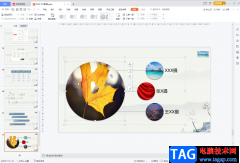 WPS演示文稿录制视频的方
WPS演示文稿录制视频的方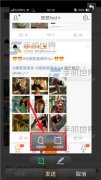 OPPO R7Plus怎么自由截屏
OPPO R7Plus怎么自由截屏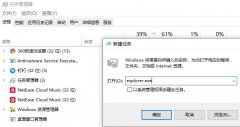 win10开机停在鼠标黑屏解决
win10开机停在鼠标黑屏解决 如何通过路由器部署IPv6环
如何通过路由器部署IPv6环 d-link无线路由器如何设置
d-link无线路由器如何设置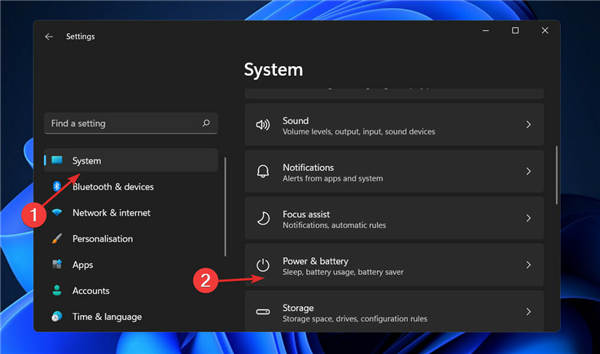
Windows 11 不能进入睡眠状态的处理方法 睡眠模式通常被认为是 Windows 操作系统最有益的方面之一,尤其是在降低功耗方面。 该模式将您的设备置于低功耗状态,关闭显...
次阅读
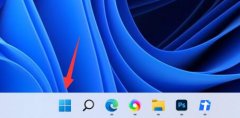
win11的刷新率对于游戏玩家来说是很重要的,尤其是电竞玩家,一点点的刷新率提升都有机会提高胜率,那么win11电脑刷新率怎么调呢,其实在设置里就能改。...
次阅读
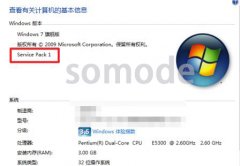
很多小伙伴都看到自己的win7版本中有个sp1但是不知道是什么意思,所以今天就为你们带来了win7sp1版本意思详细介绍,还很好奇的小伙伴快来看看吧。...
次阅读

我们在使用win7的时候,由于win7是一个比较旧的操作系统,可能会出现无法连接到最新wifi设备的情况,这时候我们可以通过重新设置网络协议的方法尝试连接。下面就一起来看看具体操作吧。...
次阅读

Win7 PC不支持直接升级到Windows11需要全新安装 Windows 7 不再获得 Microsoft 的支持,因为 2009 年的操作系统已于 2020 年 1 月结束生命周期。 但是,当然,这并不一...
次阅读
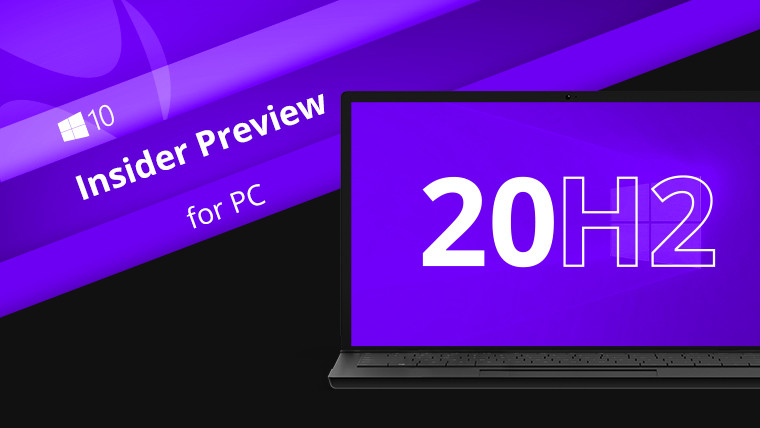
微软目前正在限制Windows 10版本20H2的可用性,以便为所有希望在下载和升级操作系统时进行升级的用户提供积极的体验。 Windows 10 20H2(又称2020年10月更新)在10月20...
次阅读
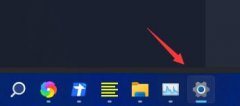
如果我们在使用win11系统时,发现自己任务栏图标变成黑色的了,这可能是因为我们开启了深色模式,只需要在颜色设置中将它更改为浅色模式就可以了,下面就一起来解决一下吧。...
次阅读
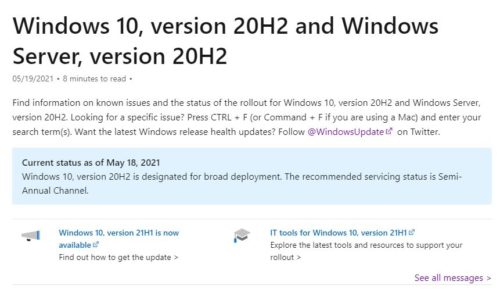
随着Windows 10 21H1的开始,Microsoft现在更改了Windows 10 20H2的状态。到目前为止,已阅读到只能通过手动更新搜索获得更新。现在,它已被发布为通用。...
次阅读
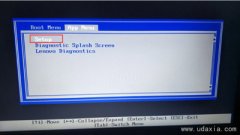
联想 ThinkPad P70 是一款搭载第六代处理器且预装win10的17.3英寸笔记本电脑,但由于还有不少的用户习惯使用win7,不过在安装win7的时候usb3.0设备无法使用,需要设置BIOS和下载新机型的win7(集成...
次阅读

英特尔已发布其GPU驱动程序的更新,适用于Windows 10版本1709及更高版本。DCH驱动程序版本27.20.100.8935值得注意的是,它对性能进行了改进,并进行了许多其他图形增强,从而使...
次阅读
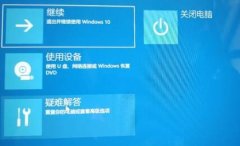
一些用户在升级win11系统后出现了电脑开机黑屏的情况,这可能是因为我们升级的版本或更新出现了问题,或是我们的电脑不适配win11,无论如何,只要卸载升级就可以了,下面就跟着小编一起...
次阅读

一般来说我们可以通过直接通过重命名的方式更改文件夹的名称,但是有时候因为权限关系无法更改user的用户名文件夹,这时候我们可以通过更改账户名称的方式更改,下面就跟着小编一起来...
次阅读
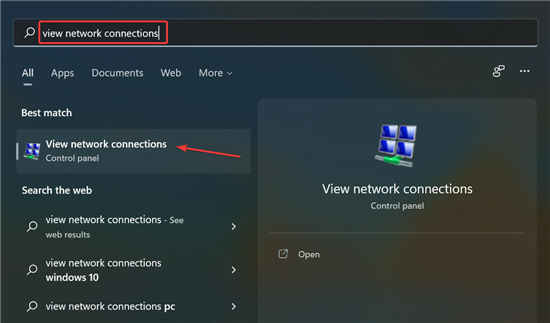
如何在Windows11中删除辅助IP地址? 1.按Windows+S启动搜索菜单,在文本字段中输入查看网络连接,然后单击出现的相关搜索结果。 2.右键单击相关的网络适配器,然后从上...
次阅读
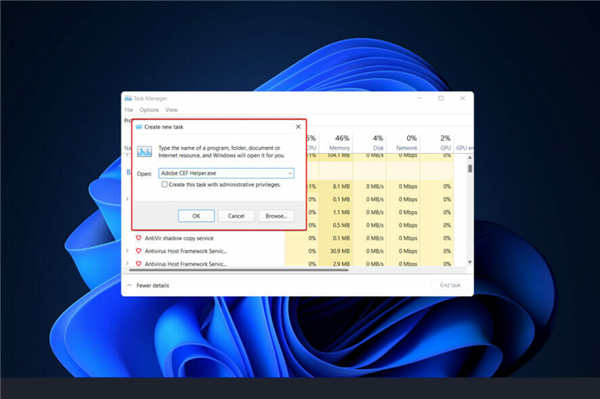
修复:Adobe CEF Helper.exe导致Windows11中的CPU过高方法 Adobe Creative Cloud 产品已变得无处不在,我们再也无法想象没有它们的世界。电影制作行业、摄影行业、设计...
次阅读
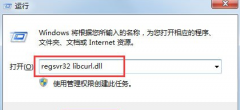
很多使用win7系统的小伙伴在使用电脑的时候发现丢失libcurl.dll文件,这是怎么一回事呢?可能是电脑下载的安全软件不兼容所导致的,也可能是大家不小心误删了,今天小编教大家如何恢复,具...
次阅读